
【iPhone】二度寝派必見!目を開けずに時刻を知る方法で、朝の時間をもっと快適に
はじめに:超ずぼら主婦のテクノロジー活用術
毎日の家事や育児、そしてそれに付随する無限に続く日常のタスク。これら全てに対応するのは、正直なところかなりの労力です。でも、私はいつもこんなことを考えています。「もっと簡単に、もっと楽しく、そしてもっと効率的に日常を過ごすにはどうしたらいいのかな?」と。
noteでは、そんな私のように「ちょっとでも楽をしたい!」と願う皆さんのために、テクノロジーを駆使して日常の小さな問題を簡単に解決する方法を共有しています。
朝の忙しい時間を楽にしたい!
今日は特に、朝の忙しい時間を少しでも楽にするための一つのアイデアを紹介します。それは、iPhoneのオートメーション機能を使った、「目を開けずに時刻を知ることができるアラーム」の設定方法です。すごくないですか?これはまさに、私のような超ズボラ人間にぴったりの方法。朝のわずかな時間を大切にしたい、もう少しだけ布団の中にいたい、そんな願いを叶えてくれるんです。では、早速、この便利な設定方法について見ていきましょう!
目を開けずに時刻を知る方法
朝、アラームが鳴り始めると、私たちは一日の始まりを迎えます。しかし、アラームによって快適な睡眠から突然引き離されます。目を開けた瞬間、忙しい一日が始まることを意味し、できるだけその瞬間を遅らせたいと思ってしまいます。
では、目を開けずに時刻を知ることができればどうでしょう?もう少し眠れるか、起きる時間なのかを、目を開けることなく確認できるとしたら、朝の数分をもっと穏やかに、そしてもっと快適に過ごせるのではないでしょうか。この小さな変更が、私たちの朝をどれだけ変えることができるか、考えるだけでわくわくします。
私が見つけた解決策は、iPhoneの「ショートカット」アプリを使ったオートメーション機能です。この機能を利用することで、目を開けることなく時刻を確認できるアラームを設定することが可能になります。どのように設定するのか、簡単なステップをご紹介しましょう。
設定方法
ショートカットアプリを開く: iPhoneに標準搭載されている「ショートカット」アプリを開きます。
オートメーションを作成: 「オートメーション」タブを選択し、「個人用オートメーションを作成」をタップします。

3.トリガーを設定: 「アラーム」を選択し、「スヌーズされた」と「任意」にチェックし「次へ」。


4.アクションを追加: 「アクションを追加」をタップ。カテゴリから「書類」を選び、「テキストを読み上げる」を選択。
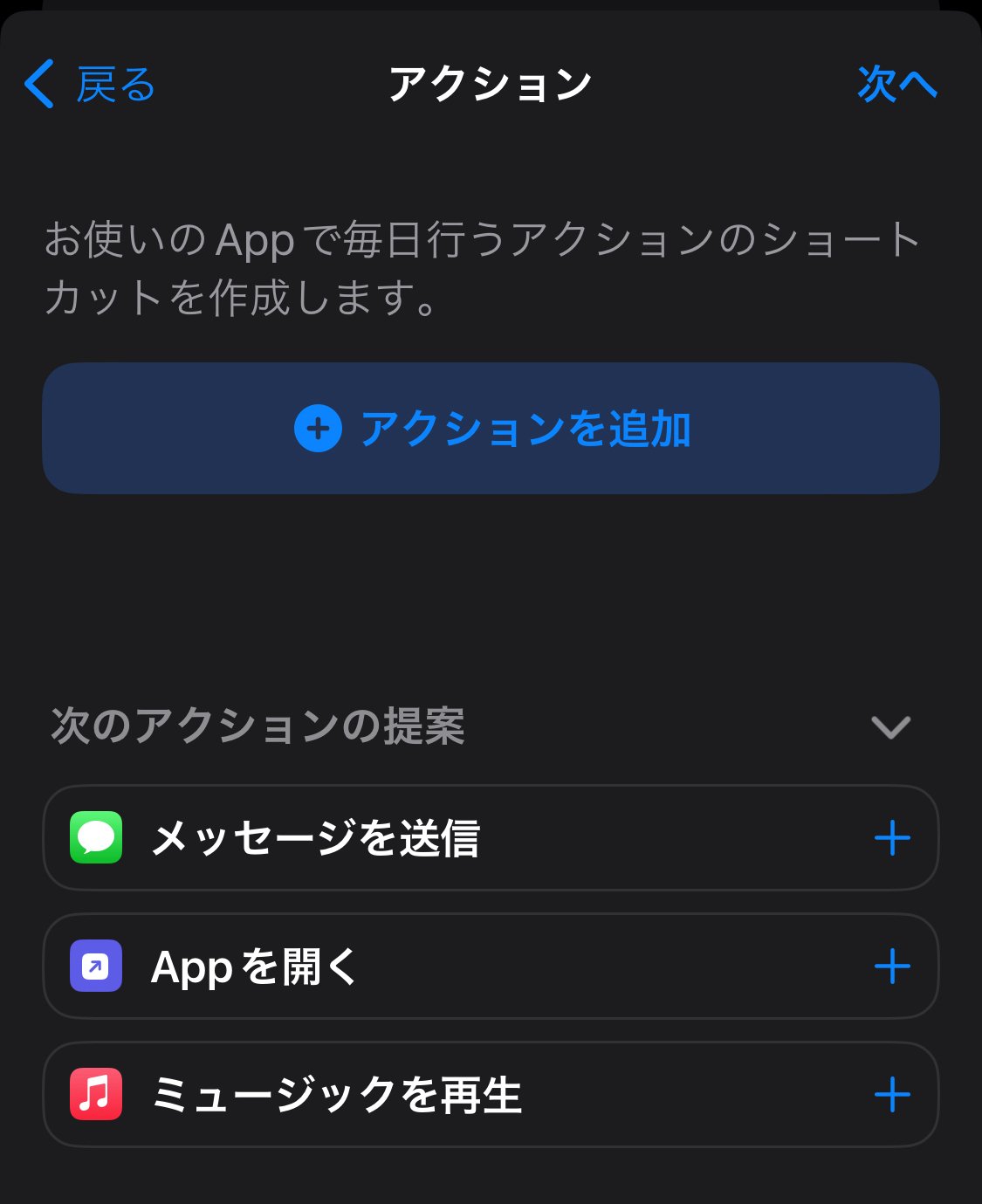


5.テキストを追加: テキストのところに、変数を選択から「現在の日付」を選択。日付フォーマットは「なし」、時間フォーマットは「短」を選ぶ。


6.実行前の確認:実行前に尋ねるはOFF。


これで設定は完了です。
実際に使ってみて
実際にこれを使うと、目を開けずに「今は何時?」という単純な疑問に答えてくれるため、もう少しベッドにいられるか、起きる時間なのかを知ることができます!最高ですよね!
この小さな変更がもたらす心理的な安心感も大きいです。目を開けてすぐに一日の忙しさに飛び込む代わりに、少しの間、静かな時間を持てるようになりました。この穏やかなスタートは、一日を通しての気分にも好影響を与えています。
まとめ
みなさんも、ぜひ試してみて下さい!
設定についてわからないところがあれば、コメント欄からおしえてくださいね。
iPhoneのショートカット機能は、この「目を開けずに時刻を知ることができるアラーム」以外にもさまざまな場面で役立ちます。私が設定しているショートカットについてまた紹介したいと思います!よろしければ、フォローをおねがいします。
ーーーーーーーーーー
私の書いた本が出版されました!
\Twitterからうまれた/
ちょっと理系なおうち遊びの本
Amazon 売れ筋ランキング
幼児教育 カテゴリー 有料Top100
ベストセラー1位✨ になりました!
ありがとうございます!
KindleUnlimited, ペーパーバックでも読めます!

